
Bir hata mesajı alırsanız Yazıcıyı başka bir bilgisayar kullanıyor Bir şeyi yazdırmaya çalıştığınızda yalnız değilsiniz. Birçok kişi bunu bildiriyor. Ama iyi haber şu ki bunu düzeltebilirsin. İlk adım şu olacaktır: Yazıcınızı yeniden başlatmayı ve bilgisayarınıza yeniden bağlamayı denemek için. Hiçbir sonuç vermezse endişelenmeyin, bu makale size deneyebileceğiniz 6 çözüm sunuyor. Hepsini denemek zorunda kalmayabilirsiniz. İşe yarayanı bulana kadar listede aşağı doğru ilerleyin.
Bu düzeltmeleri deneyin
- Klavyenizde tuşuna basın. pencereler
 anahtar Ve R Çalıştır kutusunu açmak için aynı anda.
anahtar Ve R Çalıştır kutusunu açmak için aynı anda. - Tip services.msc ve tıklayın TAMAM .
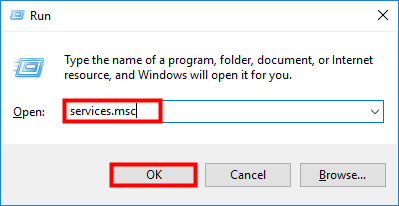
- Gidin ve seçin Yazdırma Biriktiricisi .
- Tıklamak Tekrar başlat Yazıcı Biriktiricisi hizmetini yeniden başlatmak için sol üstteki

- Bir şey yazdırarak kontrol edin.
- ) Kapamak bilgisayarınız, yazıcınız ve Wi-Fi.
- Yaklaşık bir süre sonra 5 dakika , Eklenti her iki cihazı da açın ve bağlayıp bir şeyler yazdırmayı deneyin.
- Basmak Windows+R Çalıştır kutusunu çağırmak için.
- Tip devmgmt.msc ve tıklayın TAMAM .
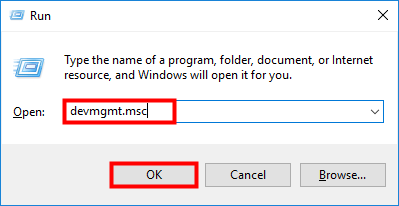
- Aç Yazıcılar giriş, sağ tık yazıcınızda seçin ve Sürücüyü güncelle .
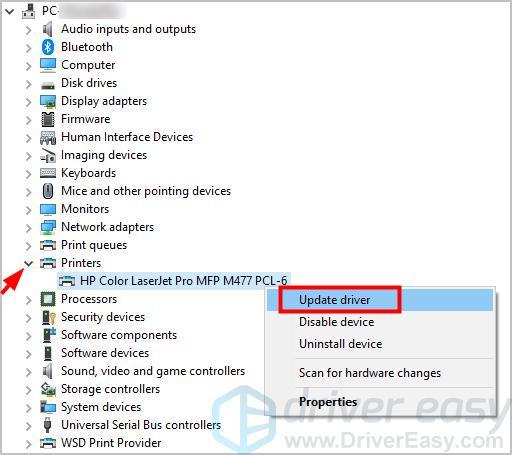
- Tıklamak Güncellenmiş sürücü yazılımını otomatik olarak ara .
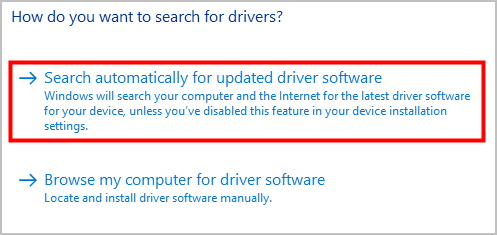
- Driver Easy'yi çalıştırın ve Şimdi Tara düğme. Driver Easy daha sonra bilgisayarınızı tarayacak ve sorunlu sürücüleri tespit edecektir.
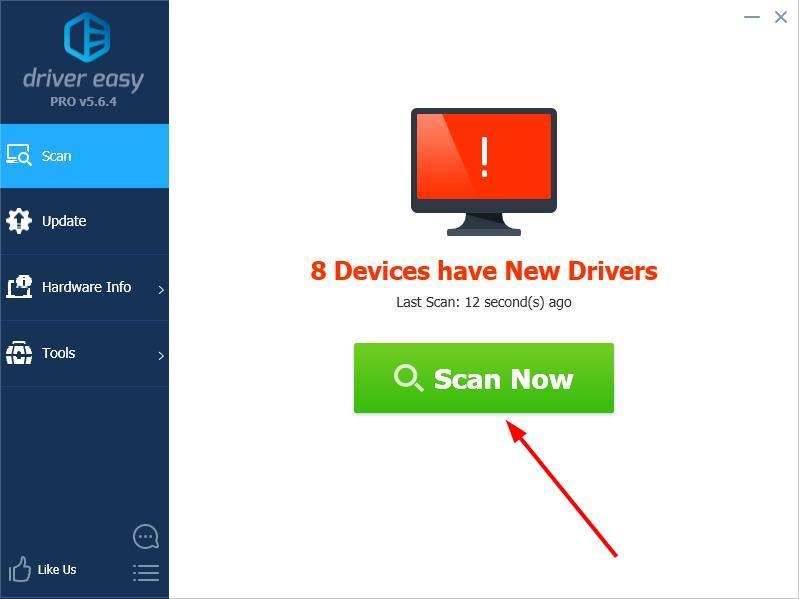
- Tıkla Güncelleme Doğru sürümünü otomatik olarak indirmek için yazıcı sürücünüzün yanındaki düğmeye basın, ardından manuel olarak yükleyebilirsiniz (bunu ÜCRETSİZ sürümle yapabilirsiniz). Veya tıklayın. Tümünü Güncelle doğru sürümünü otomatik olarak indirip yüklemek için Tümü sisteminizde eksik veya güncel olmayan sürücüler (bunun için Profesyonel sürüm – Tümünü Güncelle'ye tıkladığınızda yükseltme yapmanız istenecektir).
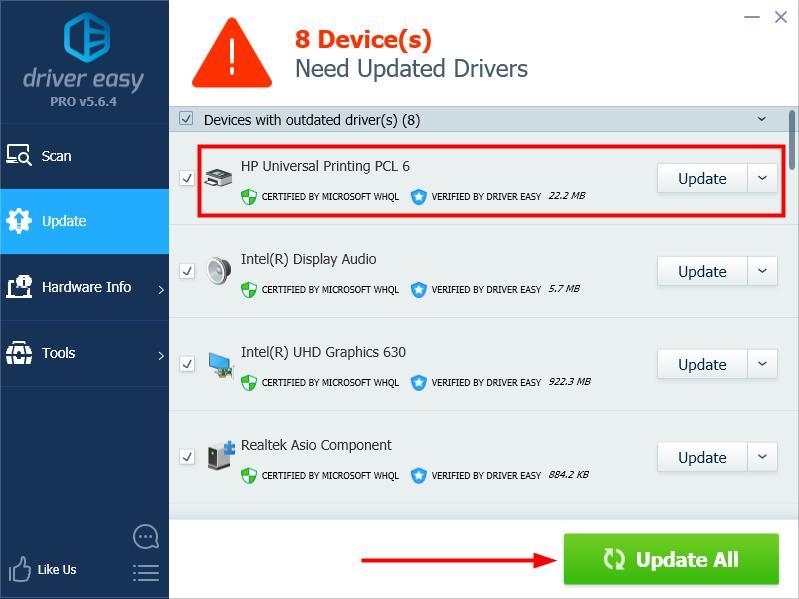
- Sorunun çözülüp çözülmediğini kontrol etmek için bilgisayarınızı yeniden başlatın.
- Tip yazıcılar Windows arama kutusunda Yazıcılar ve tarayıcılar .
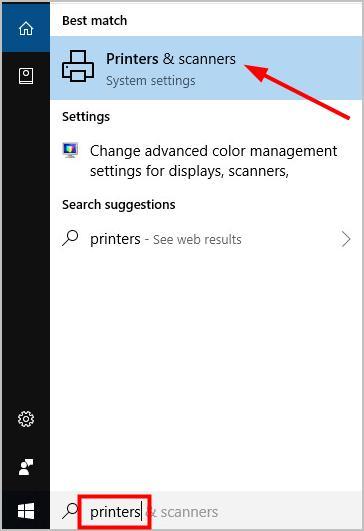
- Sağ bölmede işareti kaldırın Windows'un varsayılan yazıcımı yönetmesine izin ver .
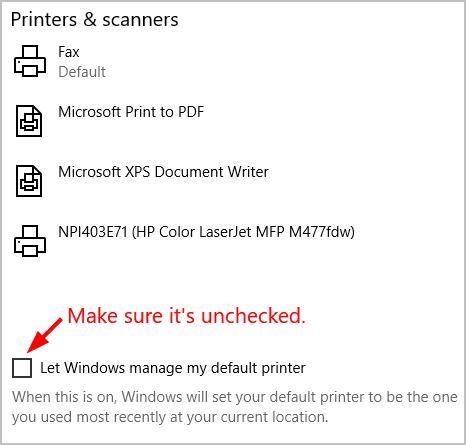
- Altında Yazıcılar ve tarayıcılar kullanmak istediğiniz yazıcıyı seçin ve Üstesinden gelmek düğme.
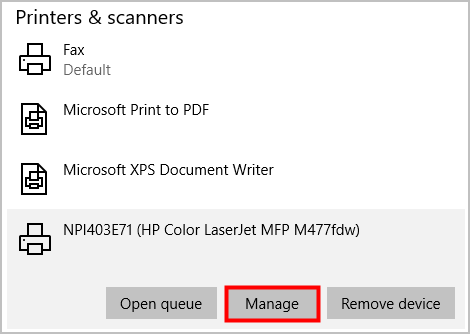
- Tıklamak Varsayılan olarak ayarla .
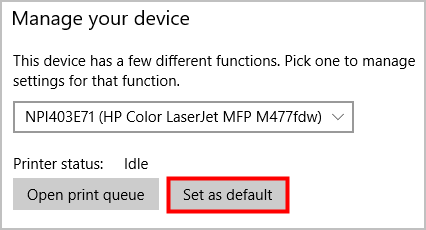
-
Tıkla Başlangıç düğmesine basın, ardından Aramak sağ üstteki simge.
- Tip yazıcılar ve seç Cihazlar ve yazıcılar .
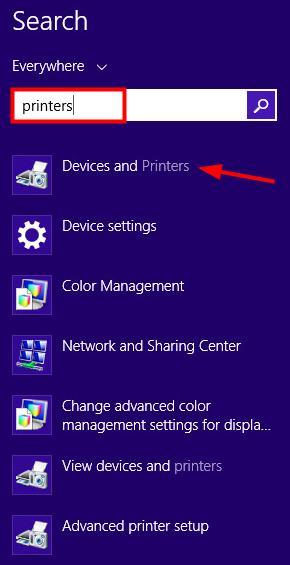
- İçinde Yazıcılar bölüm, sağ tık kullanmak istediğiniz yazıcıyı seçin ve Varsayılan yazıcı olarak ayarla .
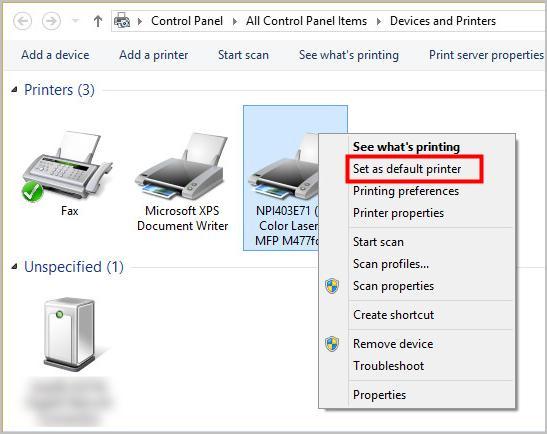
- tıkla Başlangıç düğmesi ve Cihazlar ve yazıcılar .
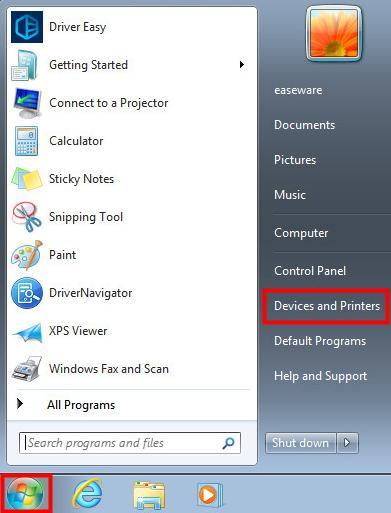
1. Çözüm - Yazdırma Biriktiricisi hizmetini yeniden başlatın
Hizmetler'de Yazıcı Biriktiricisini yeniden başlatmak çoğu yazıcı sorununu çözer. Bunu yapmak için önce tüm yazdırma işlerini iptal edebilir, ardından şu adımları uygulayabilirsiniz:Çözüm 2 - Tam güç döngüsü yapın
Birçok kullanıcının işine yarayan başka bir çözüm ise bilgisayarı, yazıcıyı ve Wi-Fi'yi tamamen kapatıp tekrar açmak . Bunu yapmak, yazıcınızın yapılandırmalarını ve parametre setlerini yeniden başlatmanıza veya yanıt vermeyen durumdan kurtarmanıza yardımcı olabilir. Ayrıca, cihazı tamamen kapattığınızda hepsi kaybolacağından tüm ağ yapılandırmalarını sıfırlamak için de kullanılır. O halde, bir şans verebilirsiniz:3. Çözüm - Yazıcı sürücünüzü güncelleyin
Yukarıdaki adımlar sorununuzu çözmezse Yazıcıyı başka bir bilgisayar kullanıyor sorun bundan kaynaklanıyor olabilireski veya hatalı bir yazıcı sürücüsü. O zaman şuraya gidebilirsin: Aygıt Yöneticisi Yazıcı sürücünüzü güncellemek için: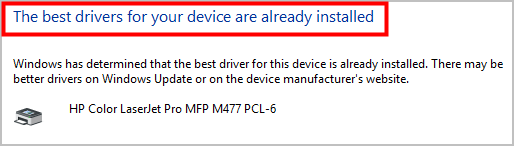 O zaman deneyebilirsiniz Sürücü Kolaylığı , bilgisayarınızın ihtiyaç duyduğu sürücü güncellemelerini algılayan, indiren ve (Pro kullanıyorsanız) yükleyen bir araçtır. Sürücü Kolaylığı sisteminizi otomatik olarak tanıyacak ve onun için doğru sürücüleri bulacaktır. Bilgisayarınızın tam olarak hangi sistemi çalıştırdığını bilmenize gerek yok, indireceğiniz yanlış sürücü nedeniyle sıkıntı yaşamanıza gerek yok ve kurulum sırasında hata yapma konusunda endişelenmenize gerek yok. Driver Easy'nin ÜCRETSİZ veya Pro sürümüyle sürücülerinizi otomatik olarak güncelleyebilirsiniz. Ancak Pro sürümünde bu işlem yalnızca 2 adım sürer (ve tam destek ve 30 günlük para iade garantisi alırsınız):
O zaman deneyebilirsiniz Sürücü Kolaylığı , bilgisayarınızın ihtiyaç duyduğu sürücü güncellemelerini algılayan, indiren ve (Pro kullanıyorsanız) yükleyen bir araçtır. Sürücü Kolaylığı sisteminizi otomatik olarak tanıyacak ve onun için doğru sürücüleri bulacaktır. Bilgisayarınızın tam olarak hangi sistemi çalıştırdığını bilmenize gerek yok, indireceğiniz yanlış sürücü nedeniyle sıkıntı yaşamanıza gerek yok ve kurulum sırasında hata yapma konusunda endişelenmenize gerek yok. Driver Easy'nin ÜCRETSİZ veya Pro sürümüyle sürücülerinizi otomatik olarak güncelleyebilirsiniz. Ancak Pro sürümünde bu işlem yalnızca 2 adım sürer (ve tam destek ve 30 günlük para iade garantisi alırsınız):4. Çözüm - Yazıcınızı varsayılan yazıcı olarak ayarlayın
Canon yazıcı kullanıyorsanız yazıcınızı varsayılan yazıcı olarak ayarlama Ayarlar hile yapabilir.Canon yazıcılarda tek bir yazıcı yerine iki yazıcı listelenir. Biri normal bir yazıcı, diğeri aynı ada sahip ancak sonunda 'WS' var. 'WS' yazıcısına bağlıysanız, bu soruna neden oluyor olabilir Yazıcıyı başka bir bilgisayar kullanıyor . Bu gibi durumlarda yapmanız gereken tek şey basitçe normal yazıcıyı varsayılan yazıcı olarak ayarla . Ayrıca WS yazıcıyı gerekmediği için kaldırabilirsiniz.Beni takip et:Windows 10 kullanıyorsanız
Windows 8 kullanıyorsanız
Windows 7 kullanıyorsanız

5. Çözüm - Windows güncellemelerini kontrol edin
Bazı kullanıcılar yazıcı sorunlarını sistemlerini güncelleyerek çözmektedir. Bunu yapmak için: yazın güncelleme Windows arama kutusunda Güncellemeleri kontrol et veya Windows güncelleme .6. Çözüm - Sisteminizi tarayın
Yazıcı sorununuzun kötü amaçlı yazılımdan kaynaklanması durumunda yukarıdaki yöntemler başarısız olduğunda şunları kullanabilirsiniz: Windows Defender'ı sisteminizi taramak için yazın Windows savunucusu Taramayı çalıştırmak için Windows arama kutusundakiYukarıda önerilen çözümlerimiz şunlardır: Yazıcıyı başka bir bilgisayar kullanıyor sorun. Sizin için mi çalışıyorlar? Sonuçları veya başka önerilerin memnuniyetle karşılandığını bize bildirmek için aşağıya bir yorum bırakın.
 anahtar Ve R Çalıştır kutusunu açmak için aynı anda.
anahtar Ve R Çalıştır kutusunu açmak için aynı anda.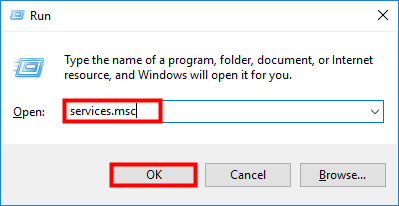

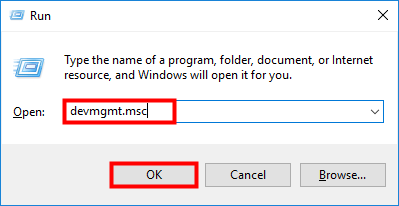
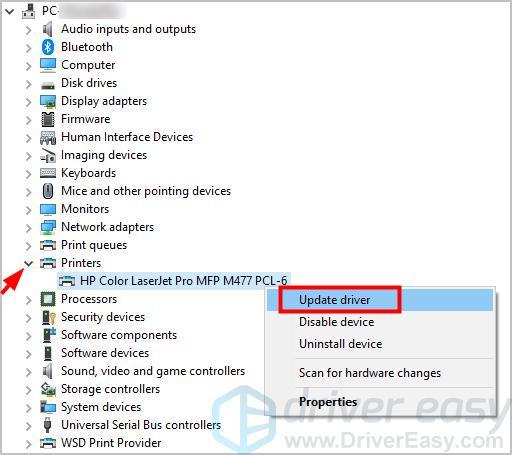
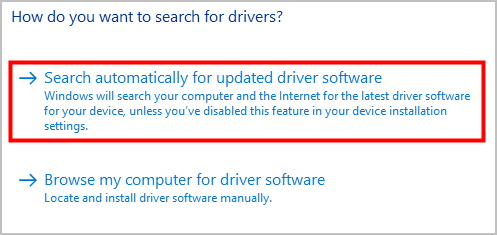
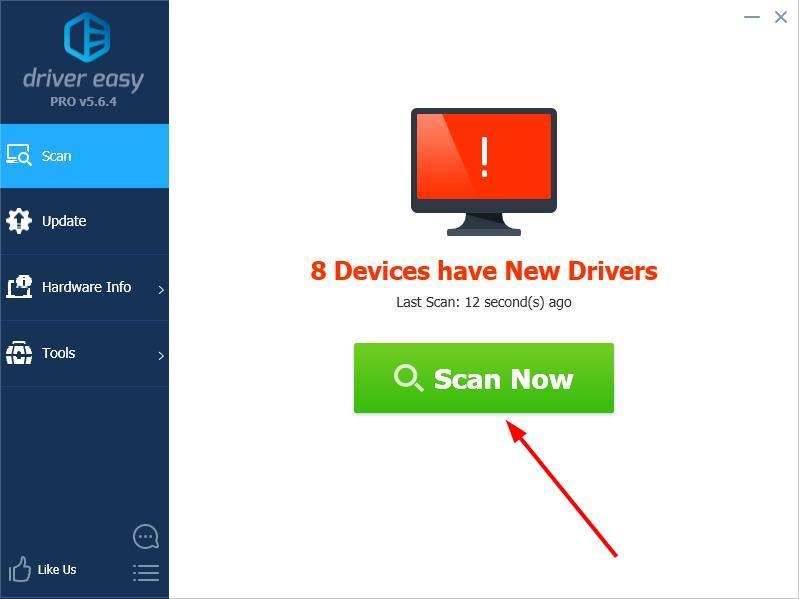
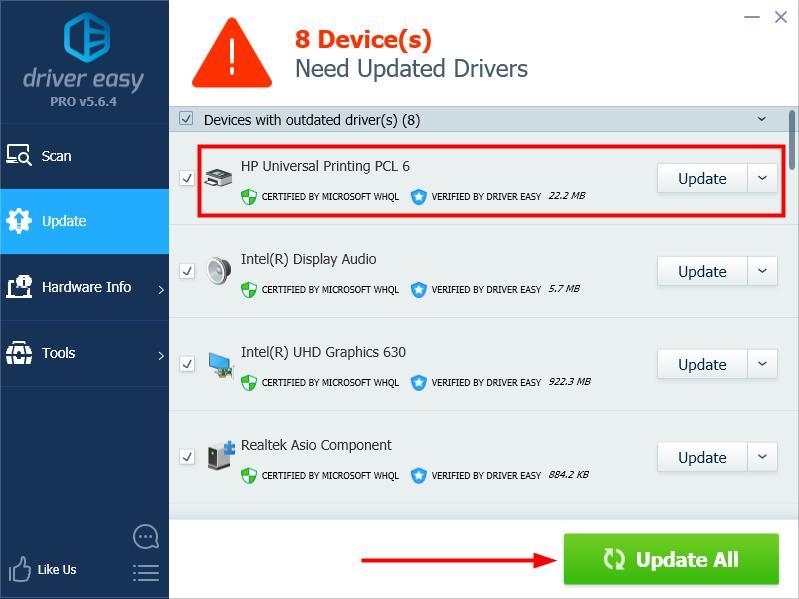
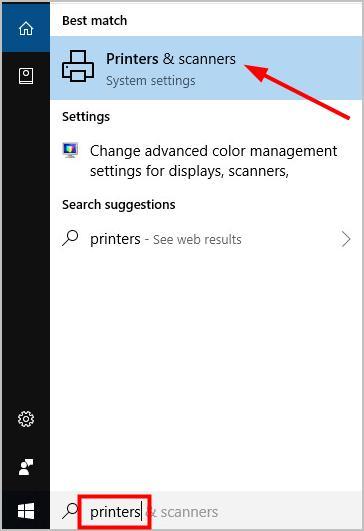
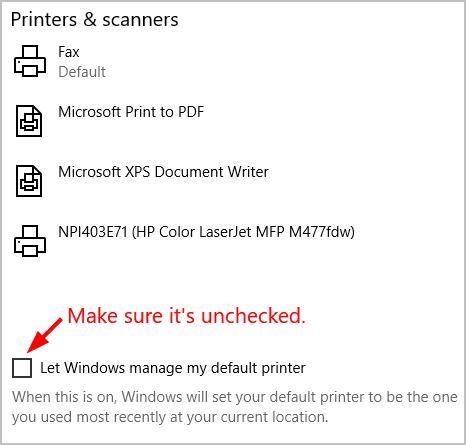
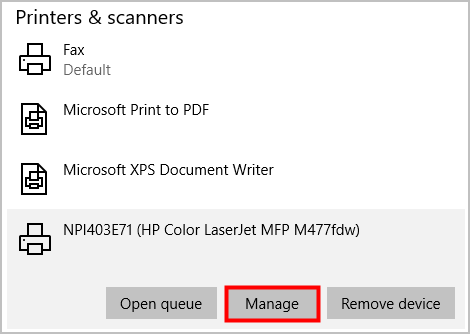
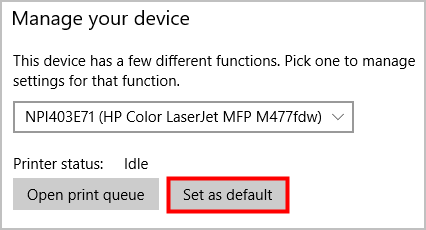
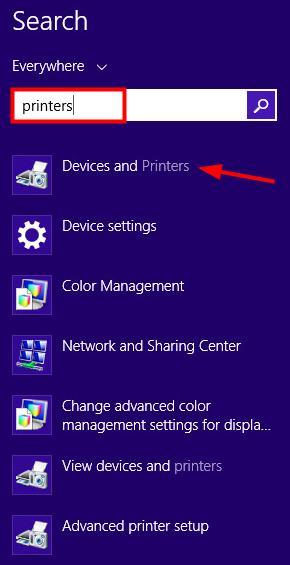
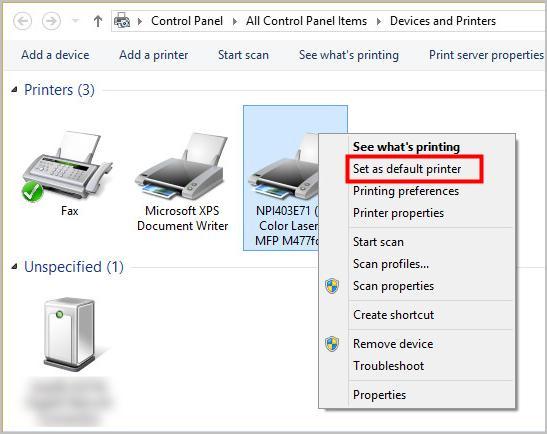
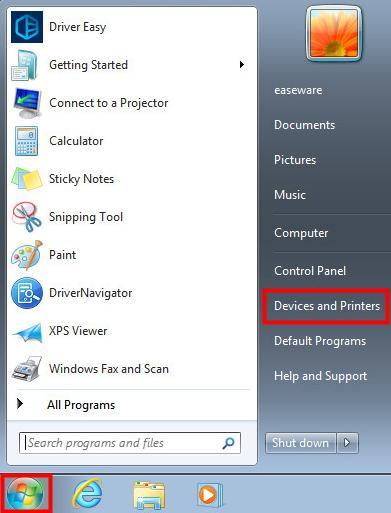

![PC'de Zoom No Sound Nasıl Onarılır [2021 Kılavuzu]](https://letmeknow.ch/img/sound-issues/38/how-fix-zoom-no-sound-pc.jpg)
![[Çözüldü] Minecraft Windows 11'e Yüklenmiyor](https://letmeknow.ch/img/knowledge-base/50/minecraft-not-installing-windows-11.png)
![[ÇÖZÜLDÜ] Yeni Dünya PC'de Çökmeye Devam Ediyor](https://letmeknow.ch/img/knowledge/09/new-world-keeps-crashing-pc.jpg)


